
Obsah:
- Autor John Day [email protected].
- Public 2024-01-30 08:22.
- Naposledy změněno 2025-01-23 14:38.
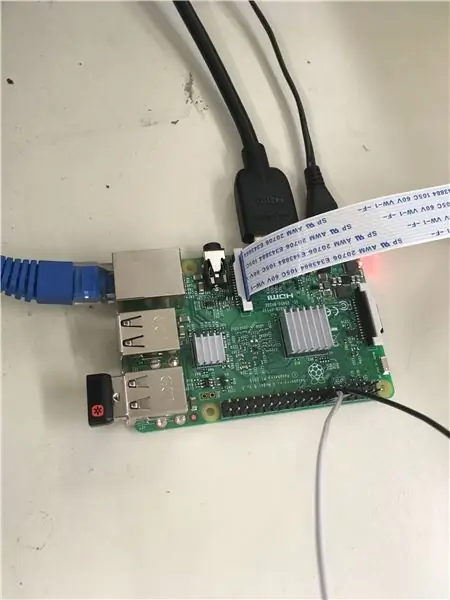
To vám ukáže, jak pořizovat obrázky s různými filtry na Raspberry Pi pomocí fotoaparátu Raspberry Pi. Poté budete tweetovat obrázky pomocí Twitter API.
Krok 1: Instalace Soft Ware
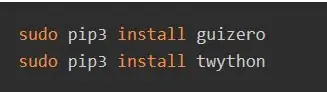
Nejprve budete muset nainstalovat tyto dva balíčky do okna terminálu pro přístup ke twitteru a připojení tlačítek.
Krok 2: Připojení tlačítka


Budete potřebovat:
Modul kamery Raspberry Pi
2 propojovací kabely pro muže a ženy
1 hmatové tlačítko
prkénko
Připojte tlačítko k pí tím, že jeden konec vodiče zapojíte do GPIO 23 a uzemňovací kolík (jak je vidět na obrázku), a zapojíte tlačítko do desky chleba, jak je vidět na obrázku. Poté zapojte druhý konec vodičů do desky chleba ve stejné řadě, jako je zapojeno tlačítko.
Krok 3: Připojení kamery Pi
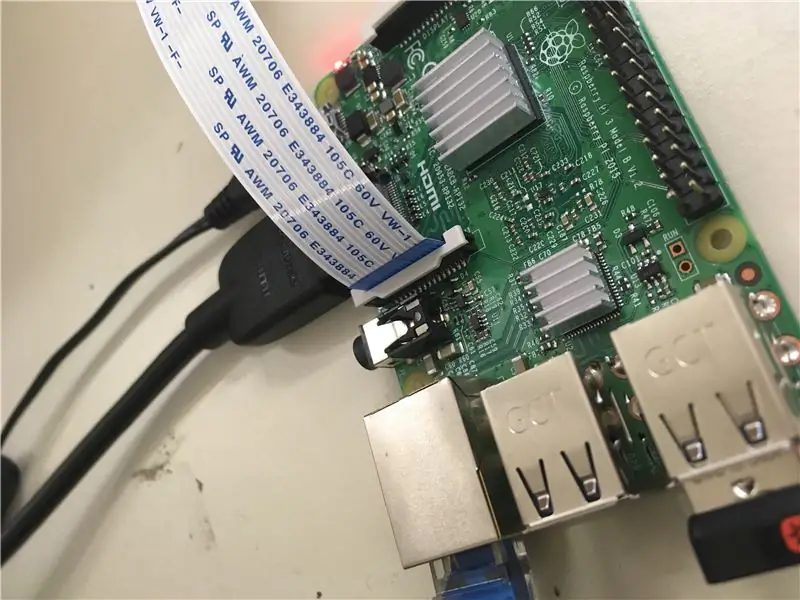
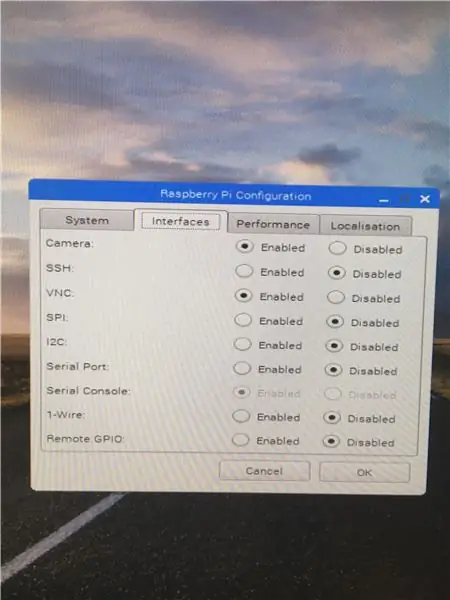
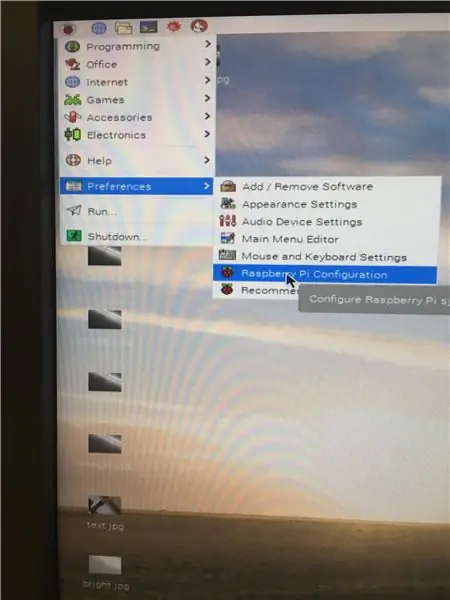
Připojte kameru podle výše uvedeného obrázku, poté přejděte do konfigurace Raspberry Pi a povolte kameru.
Krok 4: Zadejte Počáteční část kódu
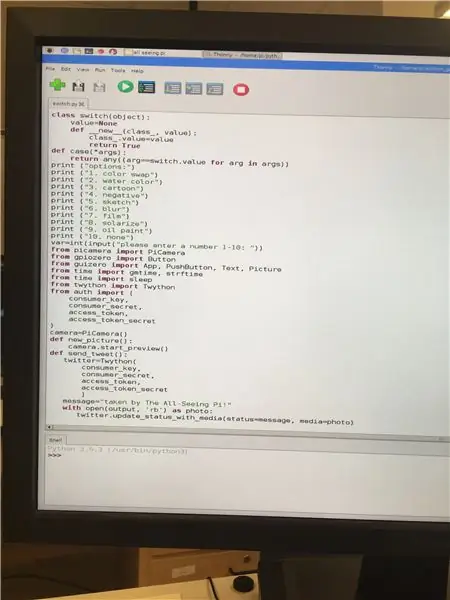
Nejprve budete muset otevřít Thonny, poté nastavíte příkaz switch s počáteční částí kódu a vytisknete možnosti uživatelů pro filtry. Potom jakékoli číslo, které uživatel zadá, bude uloženo jako proměnná var. Poté importujte do programu všechny věci, které budete potřebovat. poté existuje řádek, který říká, že kamera = PiCamera (), uloží kameru jako proměnnou nazvanou kamera. Def new picture a def tweet picture nastavují, co se stane, když někdo stiskne tlačítko pro nový obrázek nebo tweet obrázek.
Krok 5: Případy pro prohlášení o přepínači
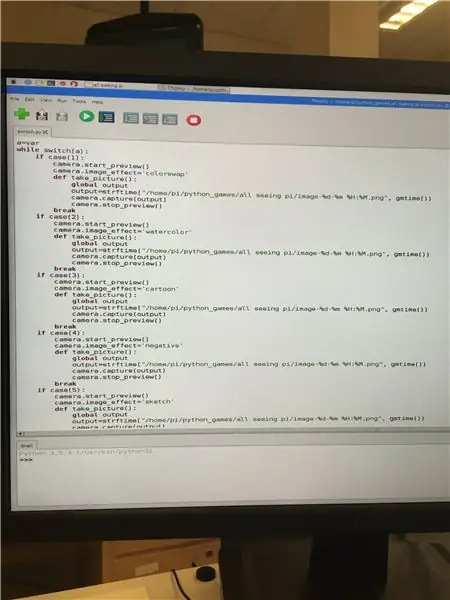
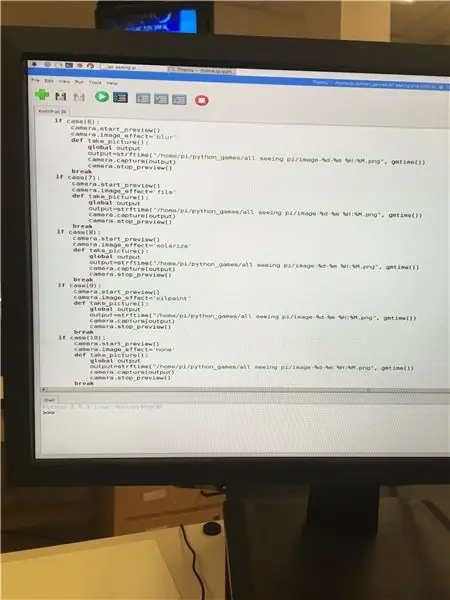
Pomocí tohoto čísla bude každému číslu, které někdo zadá, přiřazen jiný filtr. Jak vidíte, všechny jsou v podstatě stejný kód kromě efektu. Do výstupu = strftime, který chcete vložit („home/pi/where you want to save the image“), část after will save the image as the date and time you taken it. Ujistěte se, že máte po každém případě přestávku, jinak to udělá pouze poslední případ bez ohledu na to, jaké číslo je zadáno.
Krok 6: Poslední část kódu
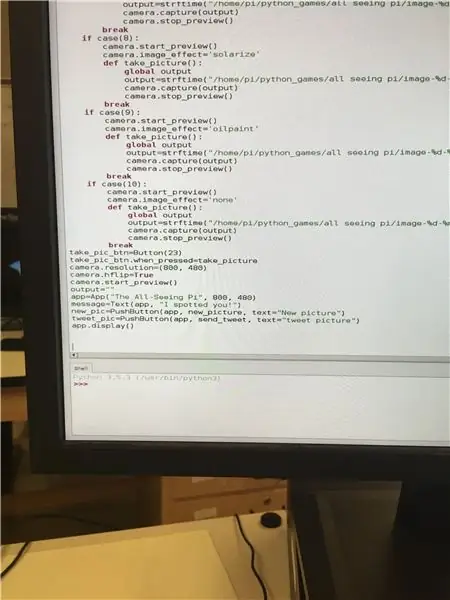
Tato poslední část vám umožní fotografovat pomocí tlačítka a vytvářet tlačítka pro pořízení nového obrázku a tweetování obrázku. Posledním krokem je připojení programu ke twitteru.
Krok 7: Připojení Twitteru
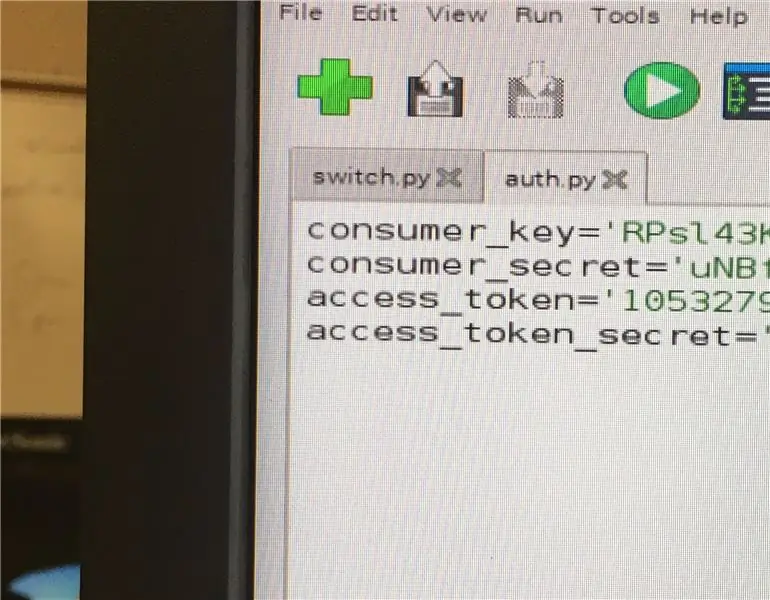
Nejprve budete potřebovat twitterový účet, pak se budete muset dostat na apps.twitter a vytvořit Twitter API. Schválení může trvat jeden nebo dva dny. Jakmile budete schváleni, budete potřebovat spotřebitelský klíč, tajné heslo pro spotřebitele, přístupový token a tajemství přístupového tokenu. Poté vytvořte nový soubor s názvem auth a vložte výše uvedený kód.
Krok 8: Pořízení snímku
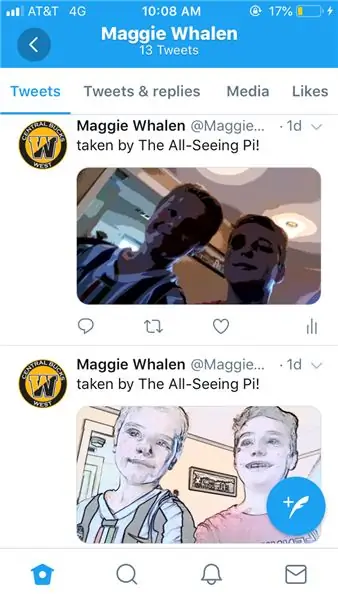
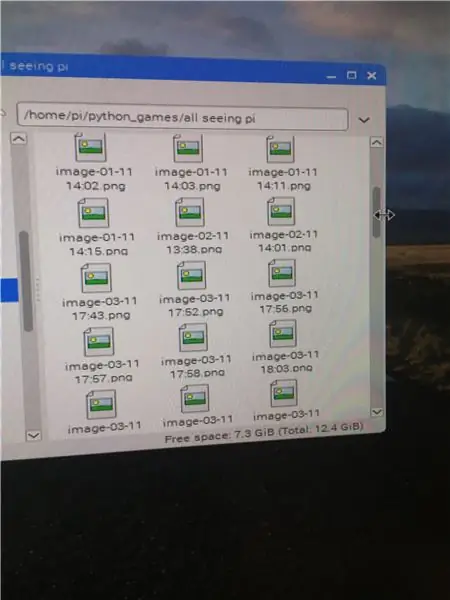
Když zadáte veškerý kód, spusťte modul a měli byste být schopni fotografovat pomocí tlačítka. Poté, co jste pořídili snímek, měla by se objevit šedá obrazovka se dvěma tlačítky, jedno by mělo říct nový obrázek a druhé by mělo říct tweetový obrázek. Když stisknete obrázek tweetu, tweetuje se na twitterový účet, na kterém jste vytvořili API. Obrázek by se měl také zobrazit tam, kde jste jej nastavili, aby se na začátku uložil s datem a časem jako názvem souboru.
Doporučuje:
Počitadlo kroků - mikro: bit: 12 kroků (s obrázky)

Počitadlo kroků - Micro: Bit: Tento projekt bude počítadlem kroků. K měření našich kroků použijeme snímač akcelerometru, který je zabudovaný v Micro: Bit. Pokaždé, když se Micro: Bit zatřese, přidáme 2 k počtu a zobrazíme ho na obrazovce
Akustická levitace s Arduino Uno krok za krokem (8 kroků): 8 kroků

Akustická levitace s Arduino Uno krok za krokem (8 kroků): Ultrazvukové měniče zvuku L298N Dc samice napájecí zdroj s mužským DC pinem Arduino UNOBreadboard Jak to funguje: Nejprve nahrajete kód do Arduino Uno (je to mikrokontrolér vybavený digitálním a analogové porty pro převod kódu (C ++)
Bolt - Noční hodiny bezdrátového nabíjení DIY (6 kroků): 6 kroků (s obrázky)

Bolt - Noční hodiny bezdrátového nabíjení DIY (6 kroků): Indukční nabíjení (známé také jako bezdrátové nabíjení nebo bezdrátové nabíjení) je druh bezdrátového přenosu energie. Využívá elektromagnetickou indukci k poskytování elektřiny přenosným zařízením. Nejběžnější aplikací je bezdrátové nabíjení Qi
Jak rozebrat počítač pomocí jednoduchých kroků a obrázků: 13 kroků (s obrázky)

Jak rozebrat počítač pomocí jednoduchých kroků a obrázků: Toto je návod, jak rozebrat počítač. Většina základních komponent je modulární a lze je snadno odstranit. Je však důležité, abyste o tom byli organizovaní. To vám pomůže zabránit ztrátě součástí a také při opětovné montáži
Banka přepínaného zatěžovacího odporu s menší velikostí kroku: 5 kroků

Banka přepínaného zatěžovacího odporu s menší velikostí kroku: Banky zatěžovacích odporů jsou vyžadovány pro testování energetických produktů, pro charakterizaci solárních panelů, v testovacích laboratořích a v průmyslových odvětvích. Reostaty zajišťují nepřetržité kolísání odporu zátěže. Jak se však hodnota odporu snižuje, výkon
